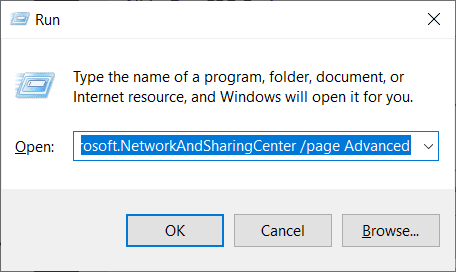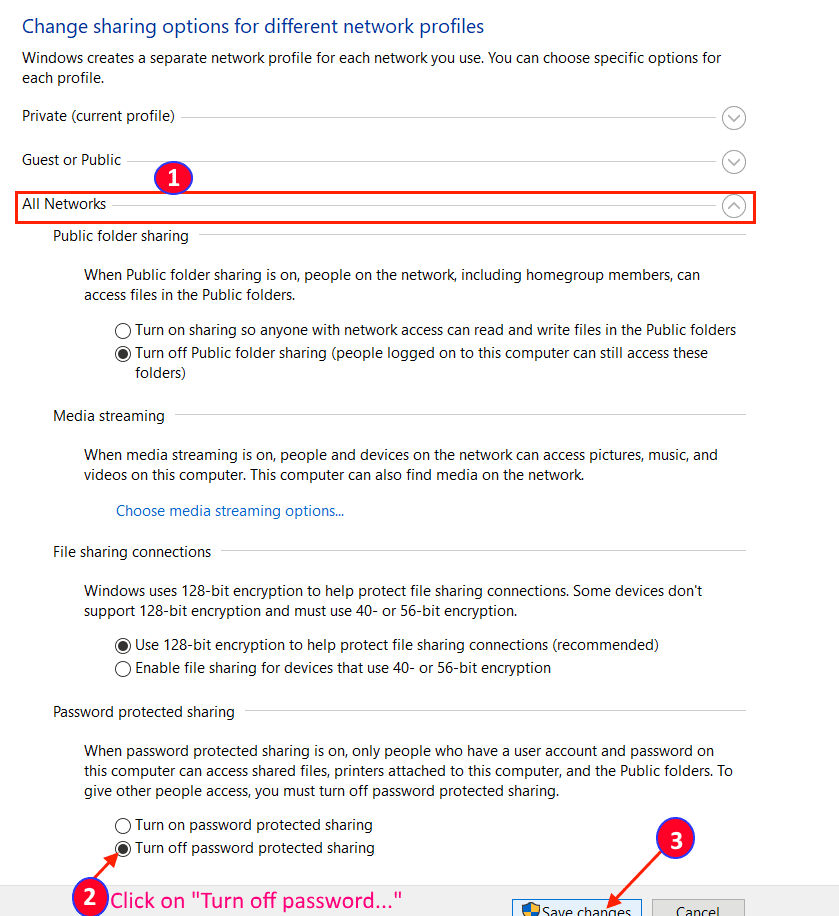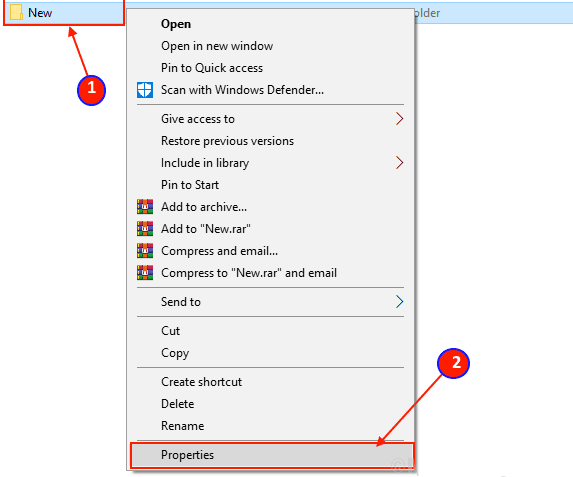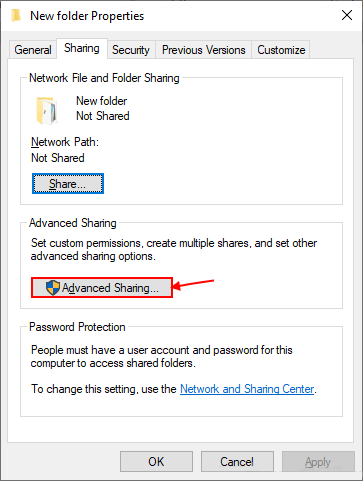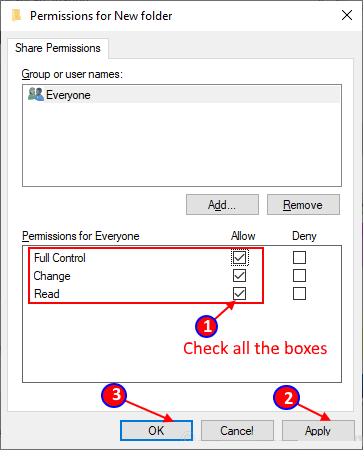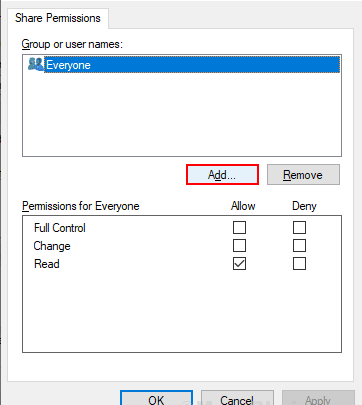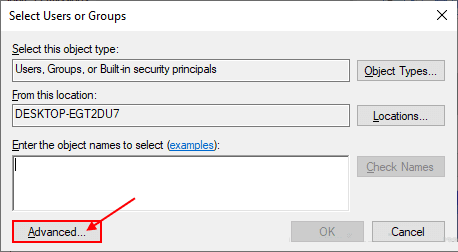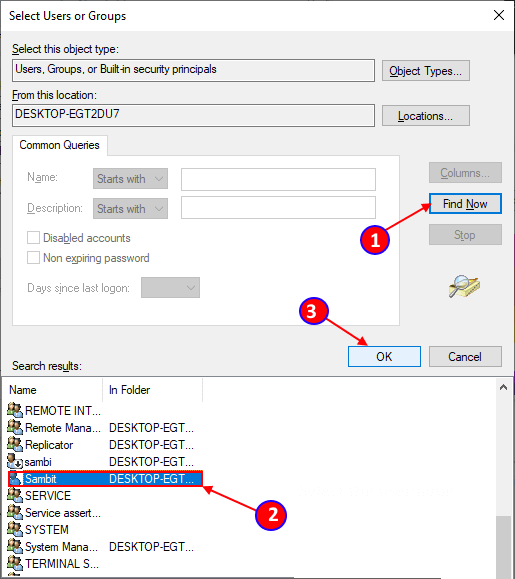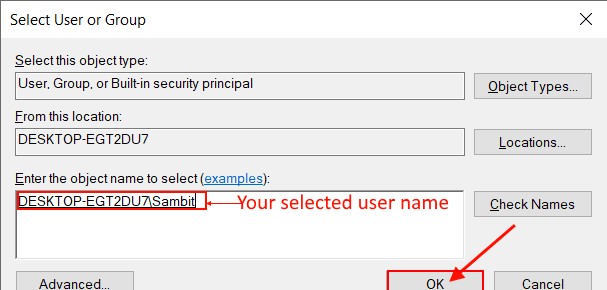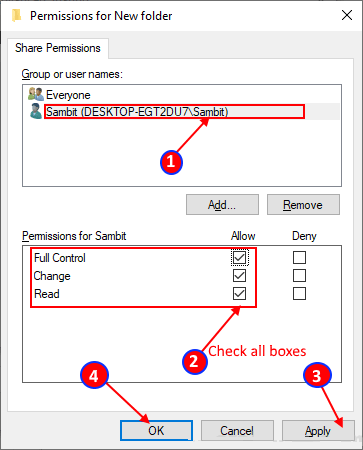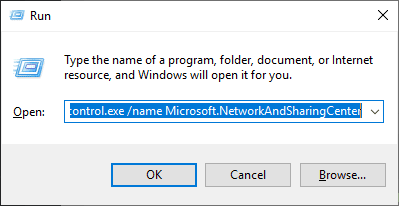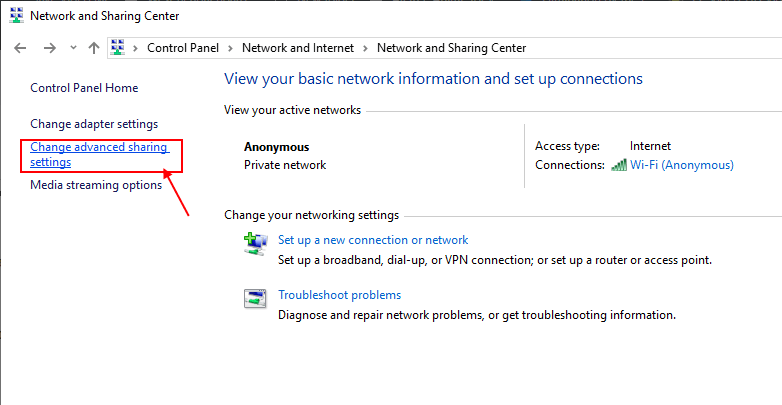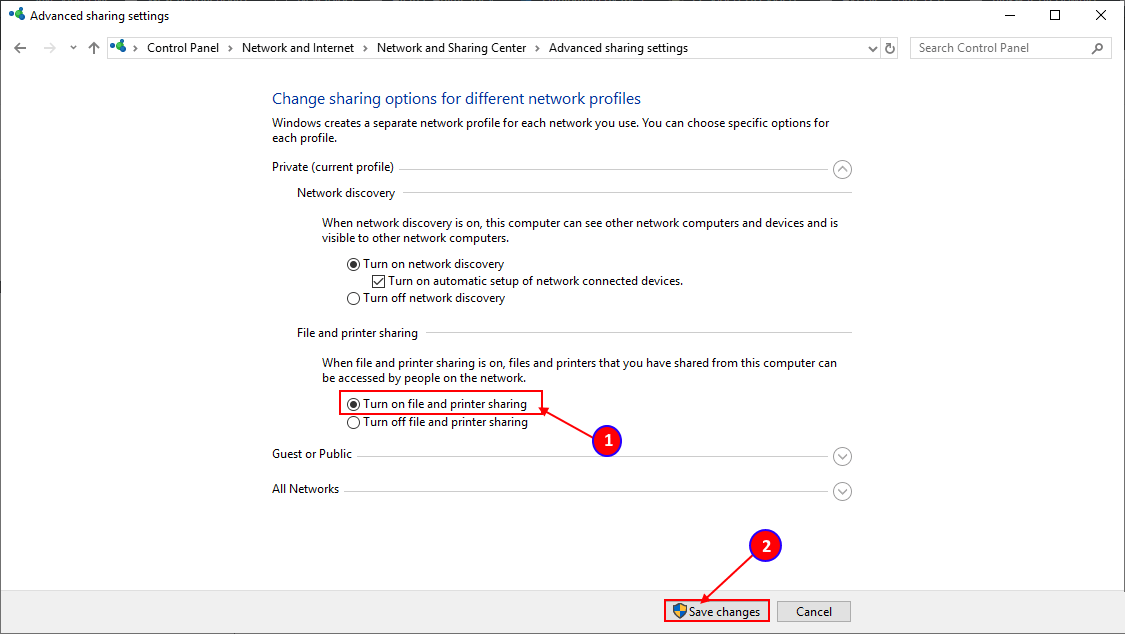Correction d'une erreur qui ne pouvait pas partager votre dossier dans Windows 10
Lorsque vous avez plusieurs ordinateurs sur le même réseau local, il vous est très facile d'accéder ou de partager des fichiers d'un ordinateur à un autre. Mais, lorsque vous essayez de partager vos fichiers, vous êtes rejeté par Message »Votre dossier ne peut pas être partagé". Ne vous inquiétez pas car vous n'êtes pas seul face au même problème. De nombreux utilisateurs le font Windows 10 Signalez le même problème. Cette erreur se produit généralement lorsque vous ne l'avez pas Autorisation de partager des fichiers Ou, dans de nombreux cas, un problème peut survenir avec les publications protégées par mot de passe.
Avant de procéder aux réparations, vous devez essayer de résoudre ces problèmes mineurs et vérifier si votre problème est résolu ou non.
1. Désactivez temporairement votre logiciel antivirus. L'antivirus empêche parfois le partage du réseau local. Vérifiez si vous pouvez transférer vos fichiers sans erreur.
2. Vérifiez votre connexion Internet sur les deux appareils.
3. Redémarrez vos ordinateurs et essayez à nouveau de partager.
Si aucune de ces solutions ne vous convient, recherchez ces correctifs.
Fix -1 Désactiver le partage protégé par mot de passe
Le partage, l'accès ou le transfert de fichiers d'un autre ordinateur vers votre ordinateur sur le même réseau nécessite un mot de passe. Peut désactiver "Partage protégé par mot de passe"Pour résoudre l'erreur"Impossible de partager votre dossier". Mais avant de poursuivre les étapes du processus, précisons que le partage protégé par mot de passe est le moyen le plus sûr de transférer vos fichiers ou d'accéder à votre réseau local. La suppression de la protection par mot de passe peut rendre votre ordinateur vulnérable aux autres utilisateurs du même réseau.
Suivez ces étapes pour désactiver "Partage protégé par mot de passe"-
1. Appuyez sur la touche Windows + R Pour ouvrir “Courir“. Copier et coller cette lignecontrol.exe / nom Microsoft.NetworkAndSharingCenter / page Advanced"Puis appuyez sur Entrer. La fenêtre Paramètres de partage avancés s'ouvre.
2. Dans la fenêtre des paramètres Partage avancé , Cliquez “Tous les réseaux". Dans l'option "Partage protégé par mot de passe Sélectionnez "Désactiver le partage protégé par mot de passe“. Cliquez “Enregistrer les modifications“. Si vous êtes invité à demander une autorisation de contrôle de compte utilisateur, cliquez sur “oui" .
Fermez l'onglet Paramètres avancés pour le partage. Redémarrez l'ordinateur et essayez de vous reconnecter. Si le problème persiste, passez au correctif suivant.
Fix-2 modifier les autorisations
La modification de l'autorisation du dossier peut résoudre le problème de partage du dossier avec un autre ordinateur. Maintenant, pour donner à chaque utilisateur un contrôle complet, suivez ces étapes -
1. Aller à Emplacement du dossier Que vous souhaitez partager. Faites un clic droit sur le dossier et cliquez sur "Propriétés" .
2. Maintenant, allez au "Poster"Et cliquez sur l'option"Partage avancé" .
[Pour permettre "Tout le monde "a partagé le dossier] -
Pour autoriser tout le monde à accéder à votre dossier, procédez comme suit -
1. Cochez toutes les casesAutoriser"Pour autoriser les paramètres"Contrôle totalEt ChangerEt Lire«Pour le dossier. Maintenant, cliquez sur "Application" Puis "Ok“Enregistrer les modifications.
Vérifiez maintenant si vous pouvez partager le dossier sans aucune erreur.
[Pour autoriser un utilisateur personnel peut partager le dossier] -
Pour autoriser qui peut partager votre dossier, procédez comme suit -
1. Cliquez ""Ajouter"Dans vos paramètres de sécurité.
2. Maintenant, cliquez sur “Avancé" .
3- Maintenant, dans le "Identifier des utilisateurs ou des groupes, Cliquez “Cherchez maintenantet choisissez votre Nom d'utilisateur dans la caseRésultats de la recherche“. Maintenant, cliquez sur “Ok" .
4. Maintenant, vous pourrez voir le Nom d'utilisateur sélectionné dans la case « Entrez le nom de l'objet à sélectionner ». Cliquez sur OK.
5. Maintenant, sélectionnez Nom d'utilisateur sous la "section"DoncCochez ensuite l'intégralité de la case "Autorisations pour«Dans les paramètres»AutoriserPourContrôle totalEt ChangerEt القراءة“. Cliquez “ApplicationEt pour enregistrer les modifications.
6. Fermez la fenêtre des propriétés et redémarrez votre ordinateur.
Vérifiez si vous pouvez partager votre dossier avec l'ordinateur sur le réseau local. Si le problème n'est pas encore résolu, passez au correctif suivant.
Fix -3 Activer les paramètres de fichier et d'imprimante -
Parfois, vous pouvez rencontrer ce problème car votre profil réseau refuse de partager des fichiers et des imprimantes. Peut courirPartage de fichiers et d'imprimantes«Pour résoudre le problème. Suivez ces étapes -
[Remarque: il est recommandé de notre côté, vous devez modifier ce paramètre uniquement lorsque vous êtes sur un réseau "privé"]
1. Clique sur Touche Windows + R Pour commencer, copiez et collezcontrol.exe / name Microsoft.NetworkAndSharingCenter"Et appuyez Entrer.
2. Maintenant, sur le côté gauche, cliquez sur “Changer le partage avancé“. La fenêtre Paramètres de partage avancés s'ouvre.
3. Maintenant, dans cette fenêtre, cliquez sur “Activer le partage de fichiers et d'imprimantes"Et cliquez"Enregistrer les modifications“. Cliquez “oui“Si vous êtes invité à contrôler le compte d'utilisateur.
4. Fermez la fenêtre du Panneau de configuration et redémarrez l’ordinateur.
Vérifiez si vous pouvez déplacer votre dossier.